Jak grać w gry retro na nowoczesnym komputerze Mac z OpenEmu
Opublikowany: 2022-01-29Ponieważ firmy odchodzą od starszych konsol, a nowe systemy operacyjne sprawiają, że wiele gier staje się niemożliwych do grania, coraz trudniej jest grać we wszystkie ulubione gry z przeszłości. Ochrona gier nigdy nie była ważniejsza, ale branża jako całość w większości zawiodła.
Internet Archive i GOG.com podjęły odważne wysiłki, aby zachować klasyczne gry zręcznościowe, konsolowe i komputerowe, ale główni twórcy gier mogą robić więcej. Chociaż dobrze jest mieć subskrypcje Xbox Game Pass, PlayStation Now lub Nintendo Switch Online, usługi te można wyłączyć w dowolnym momencie. Zamknięcie konsoli wirtualnej Wii przez Nintendo w 2019 roku jest dowodem na to, że nie są to prawdziwe rozwiązania.
Istnieje wiele sposobów na cieszenie się starymi grami, w które dorastałeś — w tym budowanie własnego komputera lub kupowanie konsoli retro — ale najbardziej dostępnym jest emulator, program, który pozwala grać w dowolną grę w dowolnym systemie operacyjnym.
Niestety, sieć jest teraz zaśmiecona dziesiątkami programów obiecujących różne wyniki, a nie wszystkie ROM-y są kompatybilne z obecnymi systemami operacyjnymi. Co gorsza — wydaje się, że cały nacisk kładzie się na emulację gier na komputerze z systemem Windows, ale co, jeśli masz komputer Mac?
Nie rozpaczaj jednak, ponieważ OpenEmu to idealne rozwiązanie dla graczy retro, którzy mają dostęp tylko do macOS. Jeśli masz Maca i masz miłe wspomnienia z poprzednich konsol do gier, czytaj dalej.
OpenEmu na ratunek
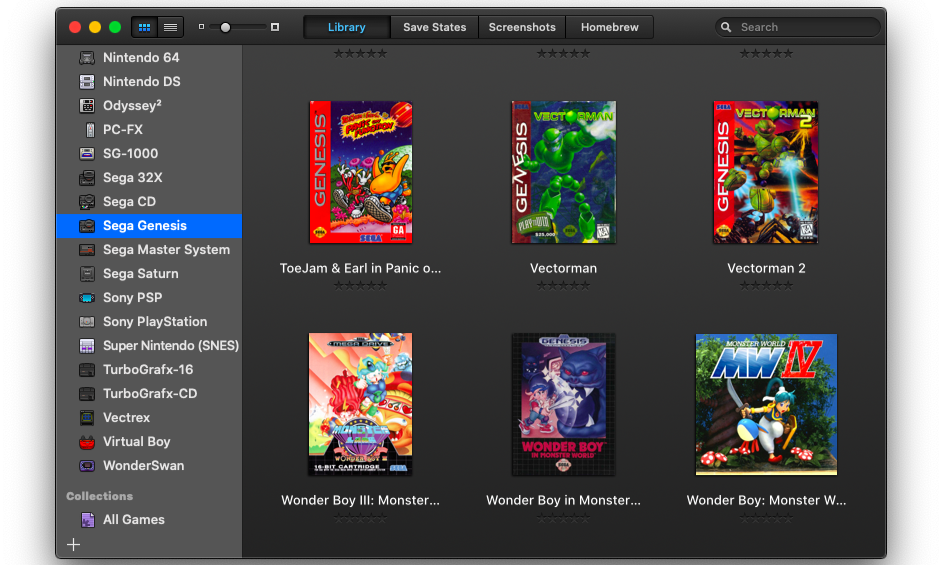
Wydany w 2013 roku OpenEmu nie jest w rzeczywistości emulatorem. Zamiast tego jest to solidny interfejs dla innych emulatorów konsoli. Samo w sobie to nic nowego; fronty istniały od dawna. OpenEmu wyróżnia się tym, że działa podobnie do usprawnionego iTunes — to znaczy, gdyby iTunes był płynny i szybki, a nie powolny, mylący i martwy.
Na przykład OpenEmu ma wbudowaną bibliotekę, która pokazuje grafikę pudełek dla każdej z twoich gier i automatycznie sortuje według platformy. Umożliwia także tworzenie niestandardowych kolekcji na wielu platformach i uniwersalizuje schematy kontrolerów dla każdego emulowanego systemu. Wszystko to jest zapakowane w łatwy do zrozumienia i atrakcyjny interfejs.
Najlepsze jest to, że OpenEmu dba o podstawowe silniki emulacji każdej platformy. Nie musisz szukać odpowiedniego rdzenia, który jest kompatybilny z posiadanym ROM-em. Po pobraniu OpenEmu jest już zapakowany w duży wybór zintegrowanych rdzeni. Wiele systemów zawiera wiele rdzeni, więc nie ma problemu z niezgodnością.
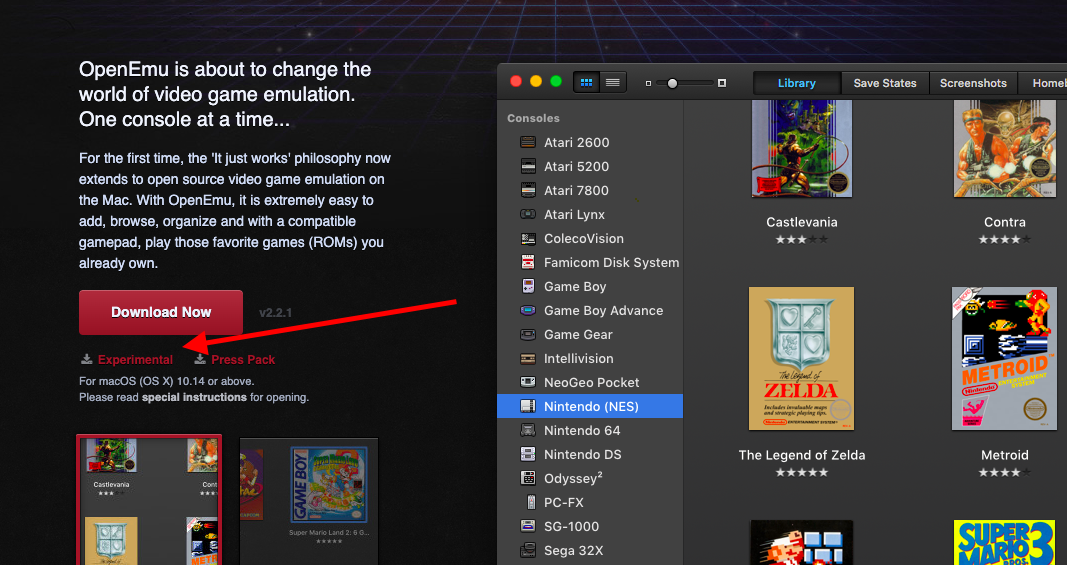
Wejdź na OpenEmu.org i kliknij Eksperymentalne pod przyciskiem Pobierz. Może to brzmieć niebezpiecznie, ale oznacza to po prostu, że będziesz mieć znacznie rozszerzoną kompatybilność platform, wraz z niektórymi funkcjami, które wciąż są w fazie rozwoju.
Pobierz ROMy
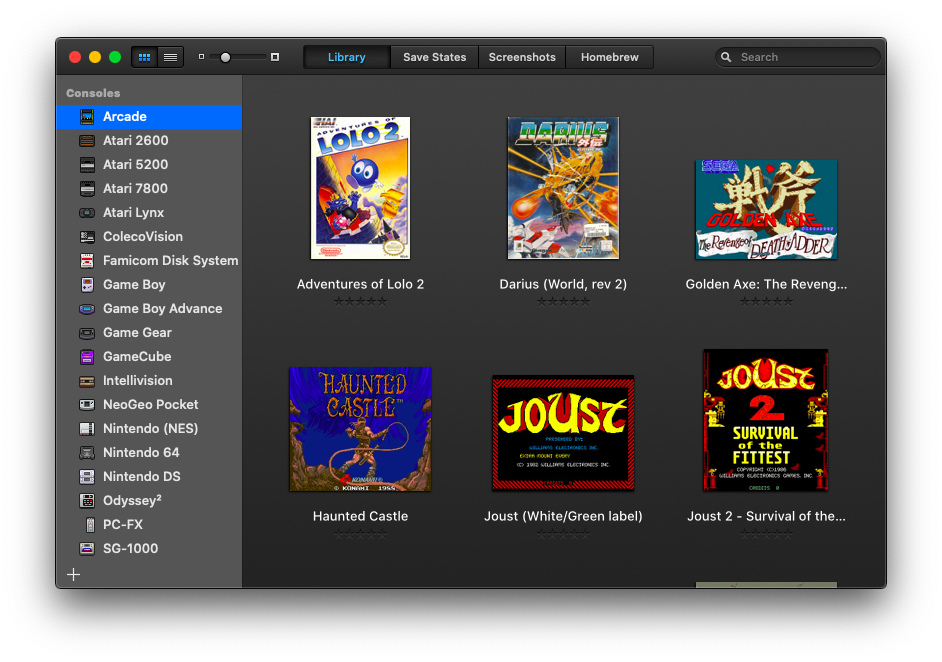
OpenEmu może grać w gry od razu, ale musisz je pobrać osobno. Po pierwsze, standardowe zastrzeżenie: ogólnie nielegalne jest posiadanie ROM-ów danej maszyny zręcznościowej, kasety lub CD-ROM-u, chyba że jesteś właścicielem danego przedmiotu. W rzeczywistości jest to jednak szary obszar — zwłaszcza w przypadku tytułów, które nie są dostępne w żaden inny sposób.
Chociaż nie możemy tutaj bezpośrednio połączyć się z żadnymi witrynami ROM, są one dość łatwe do znalezienia. Większość witryn jest renomowanych, ale niektóre mogą wyglądać bardziej szkicowo niż inne. Podczas pobierania plików z Internetu kieruj się najlepszym osądem i możesz je uruchamiać za pomocą aplikacji chroniącej przed złośliwym oprogramowaniem, aby być po bezpiecznej stronie.
Obsługiwane systemy obejmują kilka konsol Atari, całą linię Game Boy, GameCube, NES, Nintendo DS, Nintendo 64, Sega Genesis, Sega Master System, Sega Saturn, Sony PlayStation, Sony PSP i Super Nintendo.
Bardziej niejasne systemy to ColecoVision, Game Gear, Intellivision, Neo Geo Pocket, Odyssey², TurboGrafx-16, Vectrex i Virtual Boy, a także ekskluzywny w Japonii Famicom, PC-FX, SG-1000 i WonderSwan.
Teoretycznie OpenEmu jest również kompatybilny z niektórymi arkadowymi ROM-ami, ale wsparcie jest eksperymentalne, a Twój sukces w uruchomieniu tych gier może się różnić. Ogólnie rzecz biorąc, ROMy MAME są jedynym typem, który można odtwarzać w OpenEmu. Jeśli podczas wyszukiwania natrafisz na gry JAMMA lub Neo Geo, nie będą one działać.
Gry na komputery domowe z lat 70. i 80. nie są obsługiwane — będziesz potrzebować osobnych emulatorów, powiedzmy, dla Atari 800 lub 1040ST. Nie są też obsługiwane bardziej złożone starsze systemy, takie jak Dreamcast, PlayStation 2 i Xbox.
Dodaj ROMy do biblioteki
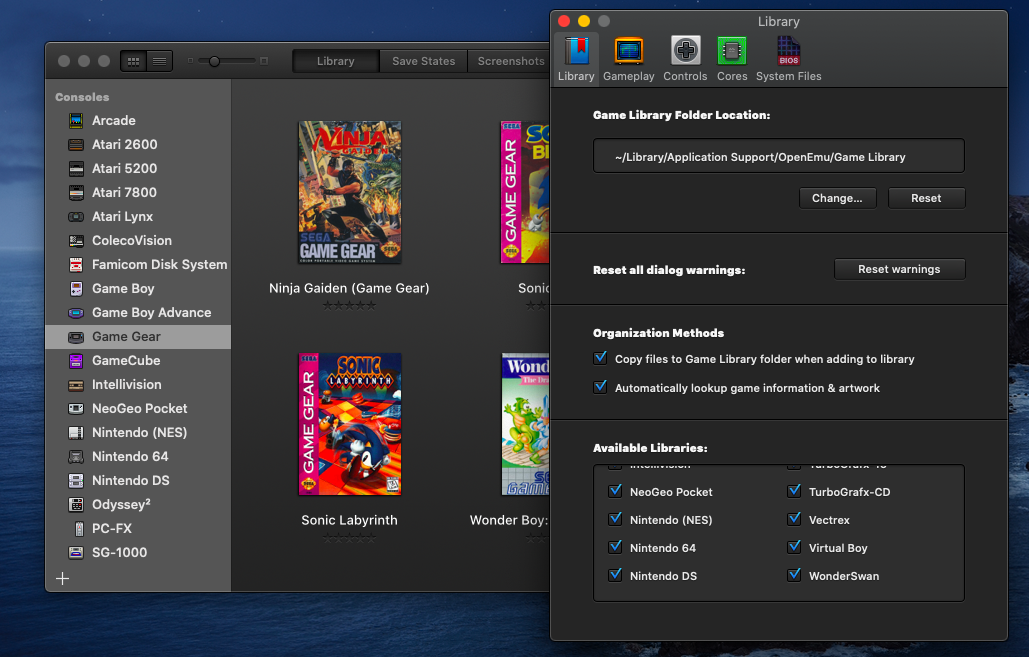
Po pobraniu pliku ROM zwykle są one spakowane w pliku zip lub 7-zip. Wbudowane narzędzie Archive Utility na komputerze Mac powinno umożliwiać otwieranie tych plików, ale jeśli szukasz czegoś mocniejszego, możesz pobrać The Unarchiver.
Po rozpakowaniu pliku powinieneś mieć ROM - zwykle plik .nes lub .gbc, w zależności od konsoli, podczas gdy większe gry mogą być plikami .ISO - i być może kilka pomocniczych plików tekstowych, których nie potrzebujesz do grania. Dodaj ROM do OpenEmu, przeciągając plik (nie folder) bezpośrednio do głównego okna interfejsu. Program prawie zawsze wie, gdzie umieścić plik, ale jeśli jest w niewłaściwym miejscu, możesz go przeciągnąć do odpowiedniego folderu.
W przypadku ROM-ów MAME pozostaw plik spakowany. Przeciągnij spakowany plik do sekcji Arcade w OpenEmu, a gra powinna się wyświetlić. Ponieważ jest to wciąż funkcja eksperymentalna, obsługa może być błędna. Może pojawić się w niewłaściwym folderze lub zrobić coś innego chybionego.
Po dodaniu ROM OpenEmu przeszuka sieć w poszukiwaniu grafiki pudełkowej, ale jeśli nie może jej znaleźć, użyj wyszukiwarki grafiki Google, aby zlokalizować własną. Pobieranie nie jest wymagane — możesz znaleźć obraz (plik .JPEG lub .PNG) i przeciągnąć go bezpośrednio na puste miejsce, w którym powinna znajdować się grafika pudełka. Domyślnie wszystkie gry są zapisywane w ~/Library/Application Support/OpenEmu/Game Library , ale można to zmienić w OpenEmu > Preferencje > Biblioteka .
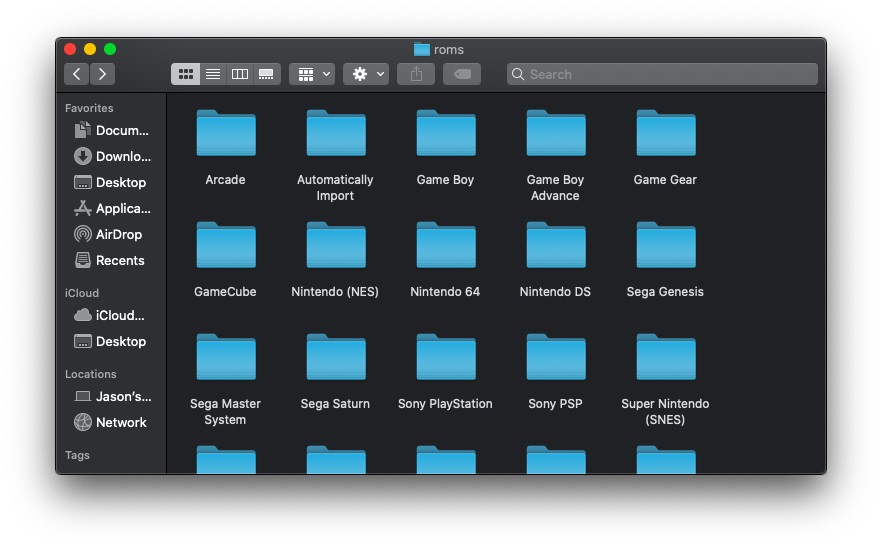
Po pomyślnym dodaniu pliku możesz zauważyć, że oryginalna pamięć ROM nadal istnieje na twoim komputerze. Dzieje się tak, ponieważ OpenEmu nie tylko przenosi lokalizację ROM-u, ale faktycznie duplikuje sam plik. Jedna wersja będzie znajdować się w plikach obsługi aplikacji na dysku twardym, podczas gdy oryginalna będzie nadal znajdować się na pulpicie, w folderze pobierania lub w innym miejscu, w którym została zapisana.
Jest to ważne tylko dlatego, że prawdopodobnie powinieneś mieć oko na to, ile pobierasz. Podczas gdy większość 8- i 16-bitowych ROM-ów do gier zajmuje tylko kilka kilobajtów lub megabajtów miejsca, pliki dla bardziej nowoczesnego systemu zaczną zajmować setki megabajtów, a nawet kilka gigabajtów. Niektóre gry na PlayStation i GameCube mogą nawet wymagać pobrania wielu dysków, aby uzyskać całą grę.
Posiadanie zduplikowanych plików może prowadzić do problemów, więc po potwierdzeniu, że gra działa w OpenEmu, możesz bezpiecznie usunąć oryginalny ROM.
ROM i pliki BIOS
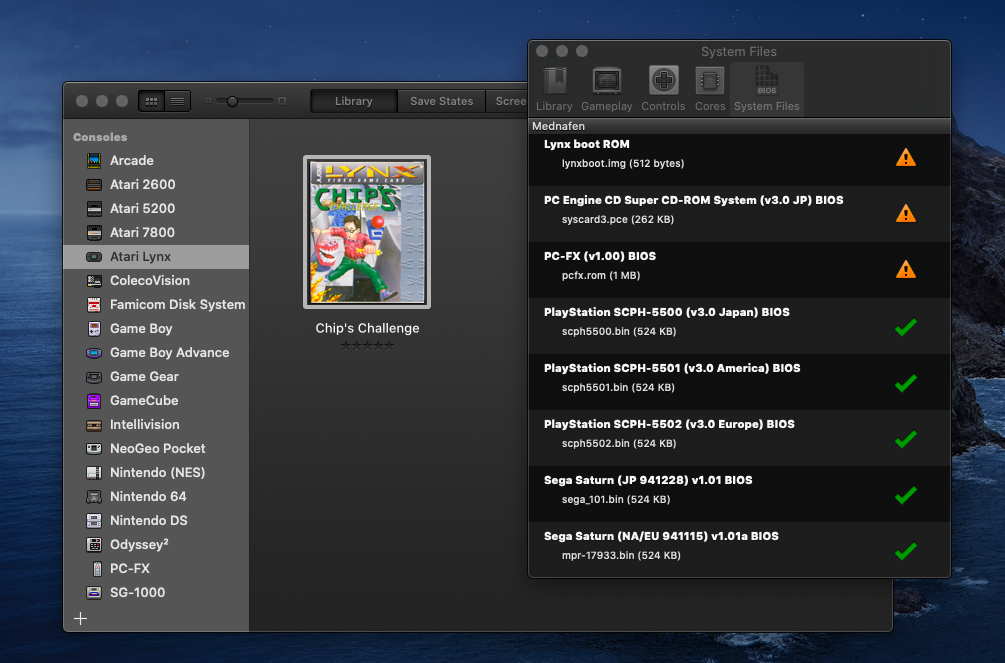
Jedną z głównych komplikacji podczas grania w gry retro jest to, że niektóre systemy wymagają do działania plików BIOS. Jeśli chcesz na przykład grać w gry na oryginalną konsolę PlayStation lub Sega Saturn, musisz najpierw wyśledzić te specjalne pliki ROM. OpenEmu ma podręcznik użytkownika dotyczący plików BIOS-u, ale nie jest to zbyt skomplikowane, że nie możesz sam tego rozgryźć.
Dobrą wiadomością jest to, że OpenEmu jest wystarczająco sprytny, aby wiedzieć, czego brakuje. Jeśli napotkasz taki problem, na ekranie pojawi się komunikat informujący dokładnie, jakie pliki należy pobrać. Stamtąd to tylko kwestia wyszukania odpowiednich plików i wprowadzenia ich do systemu.

W przypadku gier na PlayStation będziesz potrzebować kilku plików BIOS, w tym scph5500.bin, scph5501.bin i scph5502.bin. Jeśli nie możesz znaleźć ostatniego, ale znalazłeś scph5552.bin, możesz po prostu zmienić jego nazwę, aby odpowiadała wymaganej nazwie pliku. Gry Sega Saturn będą wymagały plików o nazwach sega_101.bin i mpr-17933.bin.
Obsługiwane są niektóre dodatki konsolowe, takie jak Sega CD, Sega 32X i TurboGrafx-CD, ale mogą być również nieco wybredne. OpenEmu poprosi Cię o przeczytanie instrukcji obsługi, zanim spróbujesz dodać jakiekolwiek gry na dyskach.
Zamiast dodawać te pliki BIOS do OpenEmu jak ROM z grą, będziesz musiał przeciągnąć je bezpośrednio do folderu ~/Library/Application Support/OpenEmu/BIOS . Przejdź do OpenEmu > Preferencje > Pliki systemowe , aby zobaczyć, które rdzenie wymagają do działania dodatkowych plików BIOS. Będziesz także mógł zobaczyć, które z nich dodałeś, a których nadal potrzebujesz.
Tytuły Homebrew
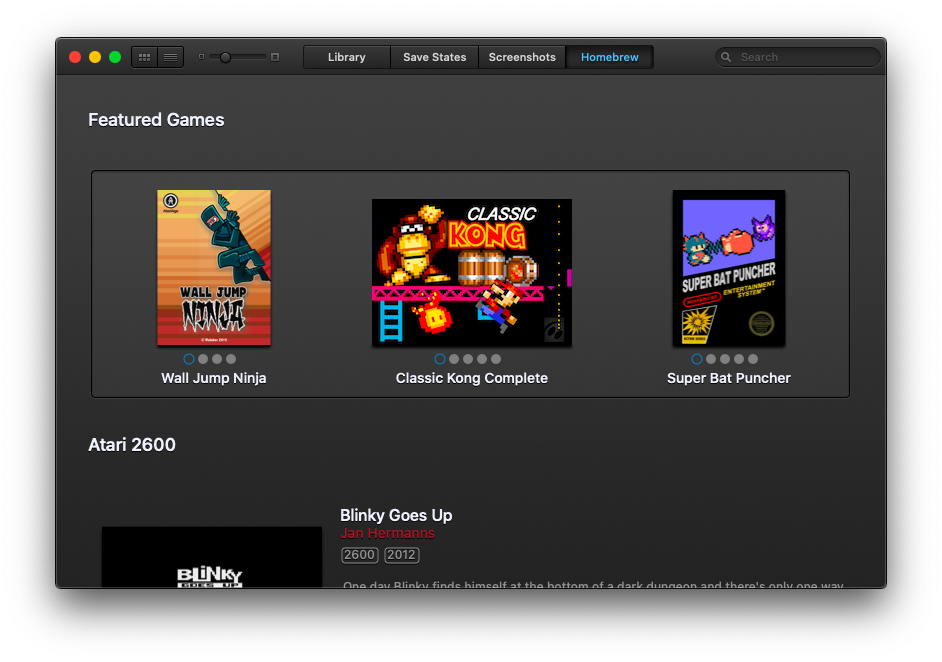
Jeśli w ogóle nie masz ochoty bawić się ROMami, OpenEmu zawiera przyzwoitą liczbę niestandardowych gier zwanych Homebrews. Te tytuły są budowane przez hobbystów, aby działały na zastrzeżonym sprzęcie, dzięki czemu gry wyglądają i przypominają klasyczne konsolowe wersje.
Otwórz menu główne programu i wybierz zakładkę Homebrew , aby wyświetlić listę dostępnych gier. Znajdziesz stworzone przez fanów tytuły, takie jak Halo 2600 na Atari 2600, remake SNES gry zręcznościowej Donkey Kong o nazwie Classic Kong oraz kompilację kilku tytułów Pac-Mana o nazwie Pac-Man Collection na Atari 7800.
Ustawienia kontrolera
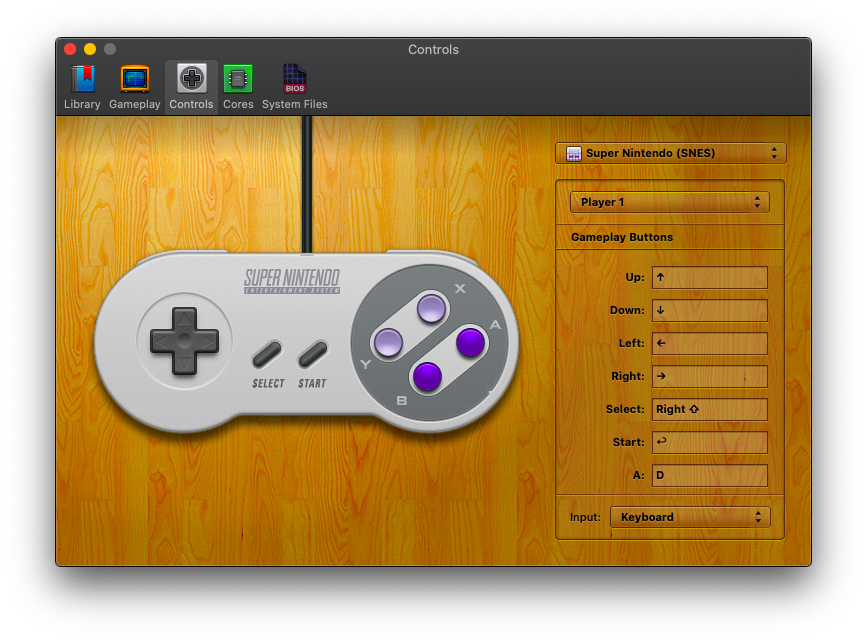
OpenEmu pozwala grać w dowolną grę za pomocą klawiatury komputera Mac, ale dlaczego miałbyś chcieć? Program jest kompatybilny z dowolnym kontrolerem gier USB lub Bluetooth zgodnym z HID, więc możesz równie dobrze wyciągnąć swój ulubiony gamepad, gdy będziesz gotowy do gry.
PlayStation DualShock 3 i 4 oraz kontroler Nintendo Pro można podłączyć przez Bluetooth. OpenEmu jest nawet kompatybilny z Wiimote. Kontrolery dla konsoli Xbox 360 i Xbox One mogą wymagać pobrania specjalnych sterowników, aby działały. Przełącz preferowany kontroler w tryb parowania i otwórz menu ustawień Bluetooth komputera Mac. Wybierz kontroler z listy urządzeń, aby nawiązać połączenie.
OpenEmu powinien być w stanie automatycznie mapować kontrolki, ale możesz dostosować mapowanie przycisków, klikając OpenEmu > Preferencje > Sterowanie . Stamtąd zobaczysz obraz tła drewna z rozwijanym menu do wyboru systemów. Wybierz konsolę, a zobaczysz jej elementy sterujące z pasującym obrazem kontrolera podstawowego po lewej stronie.
Domyślnie OpenEmu zostanie ustawione na używanie klawiatury do wprowadzania danych w grze, ale możesz to zmienić, wybierając menu rozwijane Wejście . Jeśli masz kontroler podłączony przez Bluetooth lub USB, powinien pojawić się tutaj. Po wybraniu kontrolera możesz zmienić przypisanie przycisków dla poszczególnych konsol.
Każda akcja ma obok siebie pole, które możesz zmienić zgodnie z własnymi preferencjami. Wejście kierunkowe można zmapować na nowoczesny joystick lub na D-pad. OpenEmu dodaje również specjalne funkcje, takie jak szybkie zapisywanie, wyciszanie, pauza i zrzut ekranu, które można dopasować do dowolnego przycisku. Możesz także dodać przyciski przewijania do tyłu i do przodu, jeśli chcesz, aby stare gry szkolne były trochę bardziej wyrozumiałe.
Polecane kontrolery

Jeśli nie chcesz używać kompatybilnego kontrolera własnej firmy, istnieje wiele modeli USB i Bluetooth innych firm, które dobrze współpracują z komputerem. Firmy takie jak 8Bitdo, PowerA i Hori mają jedne z najlepszych alternatyw własnych.
Jeśli szukasz uniwersalnego kontrolera, który będzie działał dobrze z każdym systemem gier, 8Bitdo SN30 Pro+ to wybór PCMag Editors' Choice.
Aby uzyskać coś tańszego, poszukaj kontrolerów USB. Zazwyczaj można znaleźć niedrogie podróbki na Amazon, ale zazwyczaj nie są one dobrze porównywalne z prawdziwymi.
Grać w gry

Aby rozpocząć grę, najpierw wybierz konsolę z lewej strony biblioteki OpenEmu, a następnie kliknij dwukrotnie grafikę wybranej gry. Pomimo tego, że odbywa się na ekranie komputera Mac, powinieneś zauważyć, że rozgrywka jest taka, jak ją pamiętasz. Jednak korzystanie z emulatorów ma również dodatkowe korzyści.
Jeśli okaże się, że brakuje Ci schematu sterowania, dane wejściowe można zmienić podczas gry. Otwórz OpenEmu > Preferencje > Sterowanie lub kliknij ikonę koła zębatego na pasku narzędzi OpenEmu i kliknij Edytuj sterowanie grą , aby dostosować schemat kontrolera. W większości przypadków gra powinna akceptować te nowe elementy sterujące w locie, bez konieczności ponownego uruchamiania.

Jedną z rzeczy, które możesz chcieć zrobić, jest dodanie filtra ekranu, w przeciwnym razie na monitorze 1080p będzie oczywiste, jak niskiej rozdzielczości były wszystkie te gry. Przejdź do OpenEmu> Preferencje> Rozgrywka i otwórz menu rozwijane Shader . Zazwyczaj zostawiam to ustawione na Pixellate, ale ustawienia CRT i VCR sprawiają, że gry wyglądają tak, jakbyś grał na starym ekranie telewizora z liniami skanowania i wszystkim. Baw się tym, co lubisz najbardziej, po prostu zamknij i ponownie otwórz grę, aby można było wprowadzić nowe style.
Oprócz uruchamiania gier przez OpenEmu, program oferuje również kilka dodatkowych funkcji. Jeśli skończyłeś grać na dany dzień, zapisz swoje postępy na stronie Zapisz stany . OpenEmu może nawet automatycznie zapisywać dla Ciebie i zachować kilka różnych stanów zapisywania, w zależności od użytej metody zapisywania. Jeśli chcesz robić zrzuty ekranu podczas gry, użyj skrótu klawiaturowego Command + T (lub przycisku przypisanego do funkcji), aby zapisać ekran na stronie Zrzuty ekranu programu.

